WPS Office如何开启自动识别文档链接功能?
作者:佚名 来源:未知 时间:2024-11-13
在日常的工作和学习中,WPS Office作为一款功能强大的办公软件,被广泛使用。而在使用WPS Office的过程中,开启自动识别文档链接的功能,能够大大提升我们的工作效率和体验。本文将详细介绍如何在不同设备和版本的WPS Office中开启自动识别文档链接的功能。
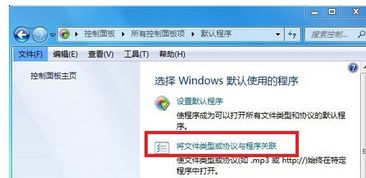
一、在安卓设备(如荣耀Play7)上开启自动识别文档链接
1. 打开WPS Office应用:
首先,确保你的手机上已经安装了WPS Office应用。如果还没有安装,可以在应用商城中搜索“WPS Office”并进行安装。
2. 进入“我”的页面:
打开WPS Office应用后,在首页底部找到并点击“我”的图标,进入个人中心页面。
3. 打开设置页面:
在个人中心页面中,找到并点击“设置”选项,进入设置页面。
4. 进入功能设置页面:
在设置页面中,找到并点击“功能设置”选项,进入功能设置页面。
5. 开启自动识别文档链接:
在功能设置页面中,找到“自动识别文档链接”选项,并将其右侧的开关打开即可。
二、在iOS设备(如iPhone 13 Pro)上开启自动识别文档链接
1. 打开WPS Office应用:
同样,确保你的iPhone上已经安装了WPS Office应用。如果还没有安装,可以在App Store中搜索“WPS Office”并进行安装。
2. 进入个人中心页面:
打开WPS Office应用后,在首页或底部导航栏中找到并点击“我”的图标,进入个人中心页面。
3. 打开设置页面:
在个人中心页面中,找到并点击“设置”选项,进入设置页面。
4. 进入功能设置页面:
在设置页面中,滑动查找并点击“功能设置”选项,进入功能设置页面。
5. 开启自动识别文档链接:
在功能设置页面中,找到“自动识别文档链接”选项,并将其右侧的开关打开即可。
三、WPS Office不同版本间的差异
不同版本的WPS Office可能在界面布局和功能设置上略有差异,但大体步骤相似。以下是针对某个具体版本(如iOS 15.7.1和WPS 12.9.1)的详细操作步骤,以供参考:
1. 打开WPS应用:
打开WPS Office应用,确保应用已经更新到最新版本。
2. 进入“我”的页面:
在首页或底部导航栏中点击“我”的图标,进入个人中心页面。
3. 打开设置页面:
在个人中心页面中,找到并点击“设置”选项。
4. 进入功能设置页面:
在设置页面中,滑动查找并点击“功能设置”选项。
5. 开启自动识别文档链接:
在功能设置页面中,找到“自动识别文档链接”选项,并将其右侧的开关打开。
四、注意事项
1. 确保应用版本更新:
部分功能可能需要在最新版本中才能使用,因此建议在开启自动识别文档链接之前,先检查并更新WPS Office应用到最新版本。
2. 开启权限:
在某些情况下,WPS Office可能需要访问互联网的权限,以确保自动识别文档链接的功能能够正常工作。请确保已经授予WPS Office必要的权限。
3. 适用场景:
自动识别文档链接的功能适用于在WPS Office中打开含有链接的文档时,能够自动识别和解析文档中的链接,从而方便用户快速访问或下载相关资源。
4. 隐私与安全:
虽然自动识别文档链接的功能能够提升工作效率,但也需要注意隐私和安全。在使用该功能时,请确保来源可靠的文档,避免点击不明链接导致隐私泄露或安全问题。
五、其他WPS Office使用技巧
除了开启自动识别文档链接的功能外,WPS Office还有许多其他实用的功能和技巧,可以帮助我们更高效地使用这款办公软件。以下是一些常见的WPS Office使用技巧:
1. 新建文档:
在WPS Office首页,点击“新建”按钮,可以选择创建一个新的空白文档、模板文档或从最近文档中打开。
使用快捷键Ctrl+N(在Windows设备上)或点击文档标签右侧的“+”按钮,也可以快速新建一个文档。
2. 文档编辑:
在文档编辑界面中,可以使用键盘输入文字,并通过选中需要编辑的文字进行字体、字号、颜色等设置。
可以调整段落间距、行间距、首行缩进等格式,确保文档排版规范。
3. 设置标题样式:
在样式栏中选择合适的标题样式,可以快速设置文档的标题级别和格式。
按照标题级别调整字体和字号,有助于文档的层次结构清晰。
4. 页面设置:
在菜单栏中找到“页面布局”选项,可以设置页面大小、边距等参数。
- 上一篇: 16K与B5尺寸是否相同?
- 下一篇: B5笔记本规格详解






























